Sửa Lỗi Mất Icon This PC Trên Windows (7, 8, 10, 11)
Mục Lục Nội Dung
Hướng dẫn chi tiết cách sửa lỗi mất icon This PC (My Computer) trên Windows 7, 8, 10, 11 nhanh chóng, hiệu quả. Áp dụng cho cả desktop và laptop, giúp bạn khôi phục biểu tượng chỉ trong vài phút.

Giới Thiệu Về Lỗi Mất Icon This PC Trên Windows
This PC (trước đây là My Computer) là biểu tượng quen thuộc trên màn hình Desktop, giúp bạn truy cập nhanh vào ổ đĩa, thư mục, thiết bị kết nối, và quản lý tệp tin dễ dàng.
Tuy nhiên, trong quá trình sử dụng, biểu tượng This PC đôi khi biến mất khỏi màn hình Desktop, khiến người dùng khó truy cập dữ liệu hoặc ổ cứng.
Tình trạng này thường xảy ra sau khi:
- Cài lại Windows hoặc cập nhật bản vá hệ thống.
- Vô tình tắt tùy chọn hiển thị icon Desktop.
- Sử dụng phần mềm tối ưu hóa làm ẩn hoặc xóa shortcut.
- Bị virus hoặc lỗi người dùng xóa nhầm biểu tượng.
Đừng lo lắng – trong bài viết này, suamaytinhhcm.vn sẽ hướng dẫn bạn cách khôi phục icon This PC trên tất cả các phiên bản Windows (7 > 11), chi tiết và dễ hiểu nhất.
Nguyên Nhân Gây Mất Icon My Computer Trên Desktop
Trước khi bắt đầu khắc phục, hãy hiểu qua các nguyên nhân phổ biến:
- Do cài đặt hiển thị biểu tượng Desktop bị thay đổi: Windows cho phép người dùng tùy chỉnh hiển thị các biểu tượng hệ thống như This PC, Recycle Bin, Network… Nếu tùy chọn này bị tắt, biểu tượng sẽ biến mất khỏi Desktop.
- Do người dùng vô tình xóa icon: Một số người dùng nhầm tưởng đây chỉ là shortcut và xóa bỏ mà không biết cách tạo lại.
- Do cập nhật hoặc cài lại Windows: Khi Windows được nâng cấp, cài lại, hoặc reset hệ thống, biểu tượng Desktop mặc định sẽ bị xóa hoặc ẩn đi.
- Do lỗi hệ thống hoặc phần mềm can thiệp: Một số phần mềm tùy chỉnh giao diện (như Rainmeter, Winaero Tweaker,…) có thể thay đổi cài đặt Desktop khiến icon biến mất.
Cách Sửa Lỗi Mất Icon This PC Trên Windows 7, 8, 10, 11
Dưới đây là các cách khôi phục hiệu quả nhất, dễ thực hiện ngay cả với người không rành kỹ thuật.
Hiển Thị Lại This PC Trong Desktop Icon Settings
Đây là cách nhanh nhất và phổ biến nhất để khôi phục biểu tượng bị ẩn.
Trên Windows 10 và 11:
- Bước 1: Nhấn chuột phải vào màn hình Desktop > chọn Personalize (Cá nhân hóa).
- Bước 2: Trong cửa sổ Personalization > chọn Themes (Chủ đề) ở menu bên trái.
- Bước 3: Kéo xuống chọn Desktop icon settings (Cài đặt biểu tượng trên màn hình).
- Bước 4: Tích chọn Computer (hoặc “This PC”).
- Bước 5: Nhấn Apply > OK để lưu lại.
Sau bước này, biểu tượng This PC sẽ xuất hiện trở lại trên màn hình.
Trên Windows 7 và 8:
- Bước 1: Nhấn chuột phải vào Desktop → chọn Personalize.
- Bước 2: Nhấp vào Change desktop icons ở cột bên trái.
- Bước 3: Tích chọn Computer > chọn Apply > OK.
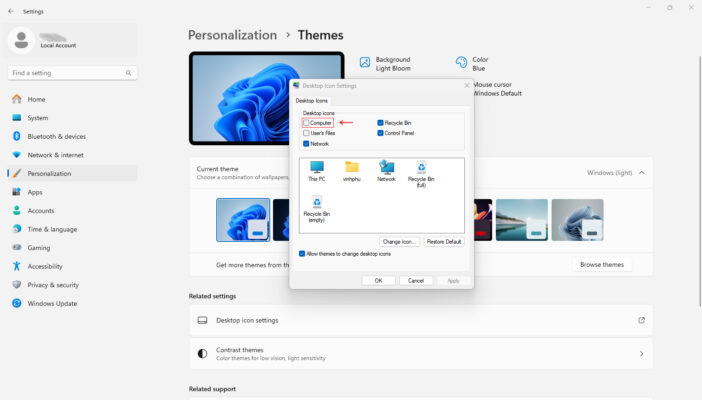
Tạo Lại Biểu Tượng This PC Thủ Công Bằng Shortcut
Nếu biểu tượng bị xóa hoàn toàn, bạn có thể tự tạo lại thủ công:
- Bước 1: Nhấn chuột phải vào Desktop > chọn New > Shortcut.
- Bước 2: Trong ô nhập địa chỉ, dán đoạn sau:
explorer.exe shell:MyComputerFolder
- Bước 3: Nhấn Next → đặt tên là This PC → Finish.
- Bước 4: Nhấn chuột phải vào shortcut vừa tạo > chọn Properties > Change Icon…
- Bước 5: Dán đường dẫn sau vào ô biểu tượng:
%SystemRoot%\System32\imageres.dll
Chọn biểu tượng máy tính, nhấn OK > Apply.
Giờ đây bạn đã có lại biểu tượng This PC đầy đủ chức năng.
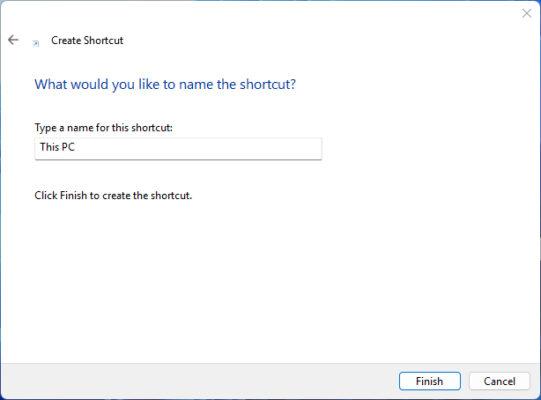
Ghim This PC Vào Start Menu Hoặc Taskbar
Nếu bạn không cần hiển thị trên Desktop, có thể ghim nhanh biểu tượng This PC để truy cập tiện lợi hơn.
Cách 1 – Ghim vào Start Menu:
- Mở File Explorer.
- Nhấn chuột phải vào This PC trong thanh bên trái.
- Chọn Pin to Start.
Cách 2 – Ghim vào Taskbar:
- Nhấn chuột phải vào This PC > More options.
- Chọn Pin to taskbar.
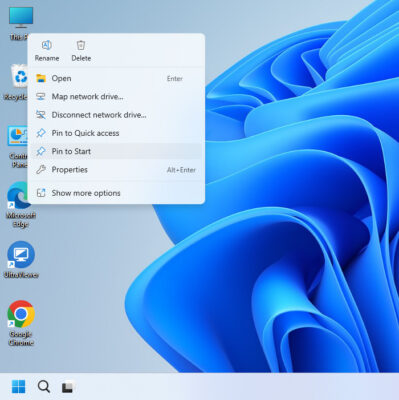
Kiểm Tra Group Policy (Với Windows Pro/Enterprise)
Nếu biểu tượng bị vô hiệu hóa từ cài đặt chính sách, hãy bật lại:
- Bước 1: Nhấn Windows + R > nhập gpedit.msc > Enter.
- Bước 2: Vào đường dẫn:
User Configuration > Administrative Templates > Desktop
- Bước 3: Tìm tùy chọn Hide and disable all items on the desktop.
- Bước 4: Nhấp đúp > chọn Disabled > Apply > OK.
- Bước 5: Khởi động lại máy tính.
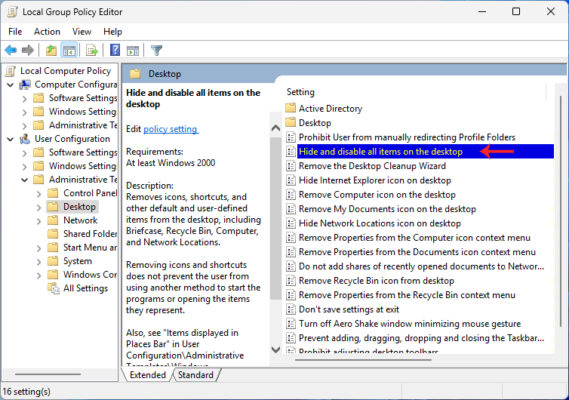
Khôi Phục Cài Đặt Hiển Thị Bằng Registry Editor
Nếu tất cả cách trên không hiệu quả, hãy thử sửa Registry.
- Bước 1: Nhấn Windows + R > nhập regedit > Enter.
- Bước 2: Truy cập đường dẫn:
HKEY_LOCAL_MACHINE\SOFTWARE\Microsoft\Windows\CurrentVersion\Explorer\HideDesktopIcons\NewStartPanel
- Bước 3: Tìm khóa {20D04FE0-3AEA-1069-A2D8-08002B30309D}
Nếu giá trị là 1, đổi thành 0 (hiện icon).
- Bước 4: Khởi động lại máy để áp dụng thay đổi.
Lưu ý: Hãy sao lưu Registry trước khi chỉnh sửa để tránh lỗi hệ thống.
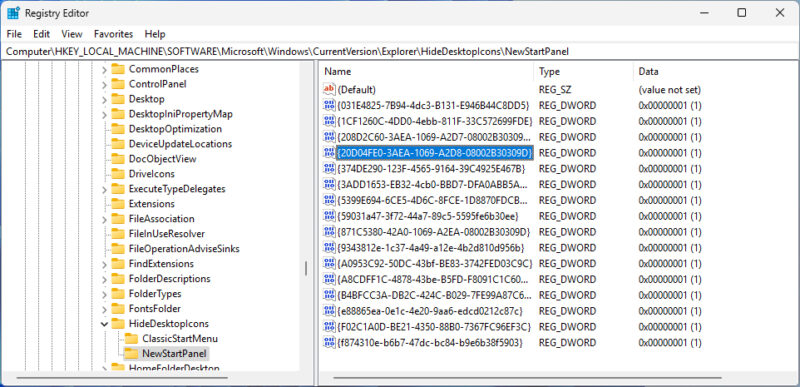
Dùng File Explorer Để Mở This PC Nhanh Chóng
Trong khi chưa khôi phục được biểu tượng, bạn có thể truy cập tạm bằng:
- Nhấn Windows + E > mở File Explorer, This PC sẽ hiển thị ở thanh bên trái.
- Nhấn Windows + R > nhập explorer shell:MyComputerFolder > Enter.
Cách này giúp bạn mở nhanh ổ đĩa, thư mục dù icon bị mất.
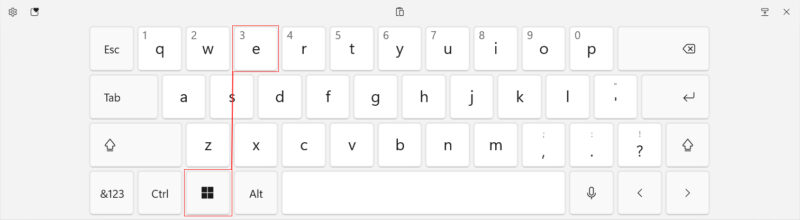
Ngăn Lỗi Mất Biểu Tượng My Computer Tái Diễn
Sau khi khắc phục thành công, bạn nên lưu ý một số mẹo sau để tránh lỗi lặp lại:
- Không cài đặt phần mềm tùy chỉnh giao diện không rõ nguồn gốc.
- Hạn chế sử dụng công cụ “tối ưu hóa Windows” gây ẩn biểu tượng.
- Cập nhật Windows định kỳ để sửa các lỗi hiển thị.
- Sao lưu cài đặt Desktop hoặc tạo điểm khôi phục hệ thống trước khi thay đổi giao diện.
Lỗi mất icon This PC trên Windows 7, 8, 10, 11 tuy phổ biến nhưng dễ dàng khắc phục nếu bạn áp dụng đúng hướng dẫn.
Chỉ với vài thao tác đơn giản trong Desktop Icon Settings hoặc tạo shortcut thủ công, bạn có thể khôi phục biểu tượng This PC và tiếp tục làm việc bình thường.
